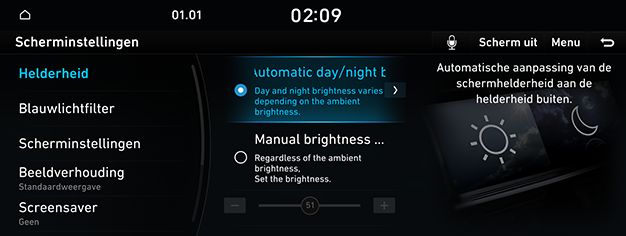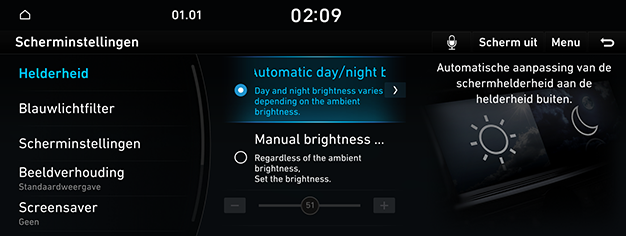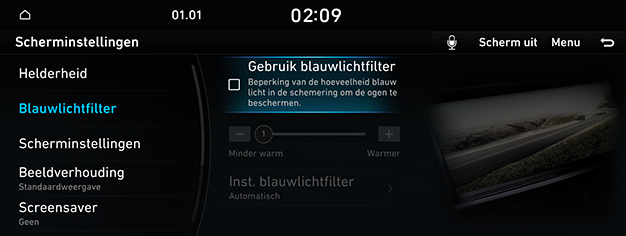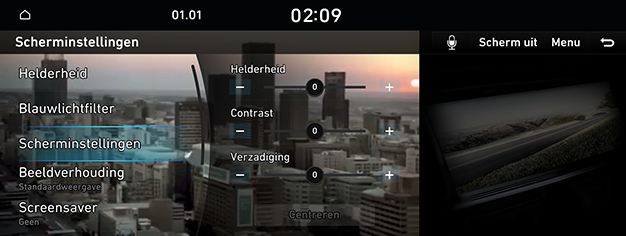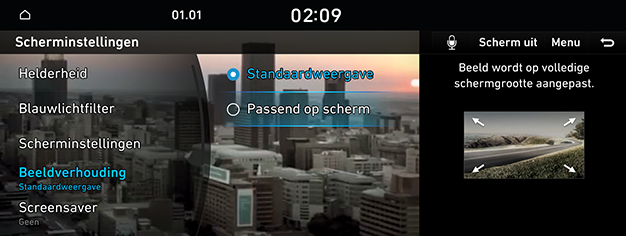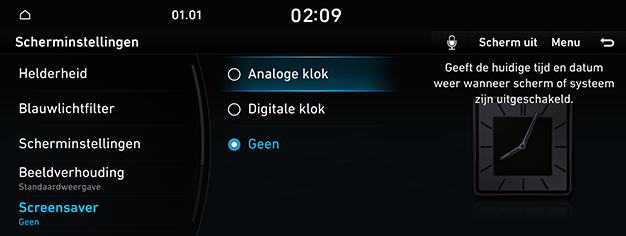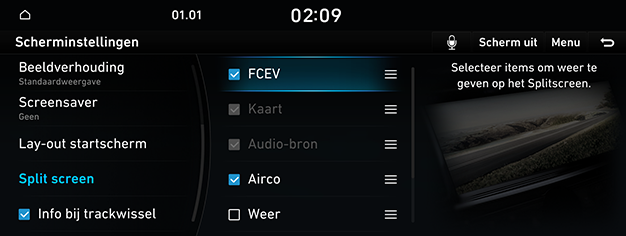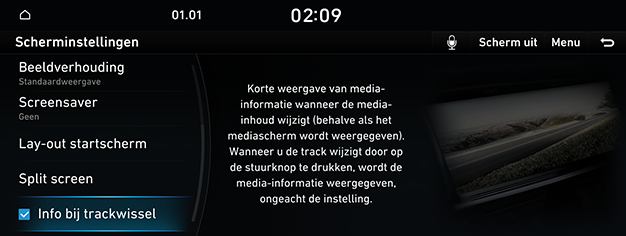Weergave-instellingen
De afbeeldingen weergegeven op dit systeem kunnen afwijken van de werkelijke afbeeldingen.
Ga naar het scherm met weergave-instellingen
Druk op [Instellingen] > [Scherm] op het startscherm.
|
|
Het scherm met weergave-instellingen wordt weergegeven.
Helderheid
- Druk op [Helderheid] op het scherm met weergave-instellingen.
|
|
- Selecteer de gewenste items.
Blauwlichtfilter
Zorgt voor minder vermoeidheid van de ogen door de hoeveelheid blauw licht te beperken die uitgestraald wordt als het buiten niet helder is.
- Druk op [Blauwlichtfilter] op het scherm met weergave-instellingen.
|
|
- Druk op het gewenste item.
- [Gebruik blauwlichtfilter]: Activeert de blauw licht-filter.
- [Inst. blauwlichtfilter]: Stelt de activeringstijd van de blauwlichtfilter in.
Schermbediening
Tijdens het afspelen van een video kunt u helderheid/contrast/verzadiging instellen.
- Tijdens het afspelen van de video, druk op [Scherminstellingen].
|
|
- Pas de gewenste items aan.
Beeldverhouding
U kunt het videoscherm van het gewenste formaat selecteren om met een realistisch gevoel van video te genieten.
- Tijdens het afspelen van de video, druk op [Beeldverhouding].
|
|
- Selecteer het gewenste item.
Screensaver
Het is de functie om in te stellen om het door de gebruiker ingestelde beeld weer te geven in het geval dat het systeem wordt uitgeschakeld.
- Druk op [Screensaver] op het scherm met weergave-instellingen.
|
|
- Selecteer het gewenste item.
Startscherm
- Druk op [Lay-out startscherm] op het scherm met weergave-instellingen.
|
|
- Druk op [Bewerken].
- Houd een item ingedrukt om het naar een andere positie te slepen.
Gesplitst scherm
- Druk op [Split screen] op het scherm met weergave-instellingen.
|
|
- Selecteer het gewenste item.
Wijzigingen bijhouden berichten
Geeft kort mediagegevens weer wanneer de inhoud wijzigt, behalve over schermen die media afspelen.
Druk op [Info bij trackwissel] op het scherm met weergave-instellingen.
|
|